很多朋友在对自己的系统设置分辨率的时候,发现待选列表中没有想要的分辨率,这时候其实我们可以通过显卡控制面板的中的win11自定义分辨率功能来自定义分辨率,下面一起来学习一下吧。
方法一:
1、首先,确保自己的麦克风可以使用,没有损坏。(有些麦克风有单独的连接线)

2、然后确认右下角是否有麦克风图标,没有就说明没连接。(目前只有预览版有)
3、最后再确认下你的麦克风声音有没有打开。

方法二:
1、如果确认无误,可以进入“设置”

2、点击左下角的“隐私和安全性”

3、进入应用权限下的“麦克风”

4、然后勾选开启“麦克风访问权限”
5、在下面还可以单独选择哪些软件可以访问麦克风。

相关文章:新增麦克风一键开关
以上就是win11麦克风没声音解决方法了,一般来说上面这两种方法就能解决你的麦克风没有声音问题了。想知道更多相关教程还可以收藏电脑技术网。
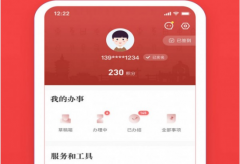 安馨办实名认证不了怎么办
安馨办实名认证不了怎么办
安馨办实名认证不了怎么办,安馨办app是安阳市政务便民服务平台......
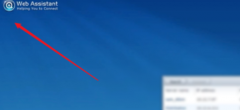 群晖怎样重置admin密码-群晖管理员密码重
群晖怎样重置admin密码-群晖管理员密码重
近日有一些小伙伴咨询小编关于群晖怎样重置admin密码呢?下面就......
 原神稻妻特色动物拍照任务怎么完成-稻妻
原神稻妻特色动物拍照任务怎么完成-稻妻
原神稻妻特色动物拍照任务怎么完成呢?非常多的玩家都在咨询小......
 抖音怎么改成横屏模式?
抖音怎么改成横屏模式?
1、打开抖音,点击下方的+图标,进入视频拍摄界面。2、点击相......
 PhotoScape怎么制作磨砂玻璃效果-制作磨砂
PhotoScape怎么制作磨砂玻璃效果-制作磨砂
或许有的朋友还不太清楚怎么使用PhotoScape制作磨砂玻璃效果的图......
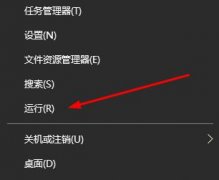
注册表在系统中有着很重要的存在,可以进行多种多样的设置,为了可以让刚刚使用win10系统的伙伴了解怎么打开,下面就带来了方法,看看win10注册表怎么打开吧。...
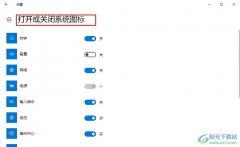
很多小伙伴都会选择将Win10系统作为电脑中的操作系统,因为Win10系统中的功能十分的丰富,能够帮助我们解决电脑使用过程中遇到的各种问题,同时还允许我们对电脑进行各种个性化设置。有...
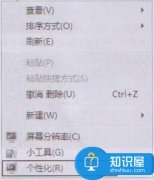
电脑如何自定义警报的声音如何操作 如何设置电脑断电时报警声音方法...
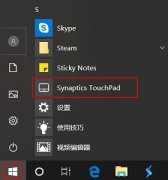
惠普笔记本在键盘下方有着一块触摸板,可以在我们不插鼠标的时候操作鼠标指针。但是如果我们插入了外接鼠标,它就可能会影响鼠标的正常操作,这时候我们就可以在设置中将它关闭了,下...

Win7系统开启文件和打印机共享。刚用Win7的朋友可能开始是找不到地方的。不过设置一次就没问题了。...

在微软推出了Windows101909测试版后,更新的功能给大家带来了更好的体验。现在大家一定都在期待1909正式版什么时候发布吧。小编就来和大家分享一下目前关于1909正式版的发布时间。...
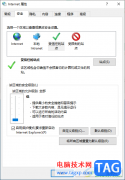
一些小伙伴在操作win10系统电脑的时候,可能会遇到此站点不安全的情况,那么怎么来解决这个问题呢,其实你可以进入到Internet属性的窗口中进行设置安全级别即可,自定义设置站点的安全级...
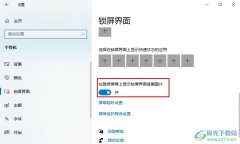
很多小伙伴在使用电脑的过程中都会想要更改电脑的开机背景图片,这在Win10系统中十分的简单,我们只需要进入Windows设置页面,然后在该页面中打开个性化选项,接着在锁屏界面设置页面中将...

在打印文件的时候,有很多的用户遇到了脱机的问题导致了无法继续操作下去,为此我们带来了脱机的几个解决方法,不知道打印机脱机状态怎么恢复正常打印的一起看看。...

我们在进行win10电脑更新的时候,电脑出现了更新失败卡顿蓝屏的情况,这是怎么一回事呢?今天小编教你们不用重装系统就可以解决的方法,下面一起来看看吧。...
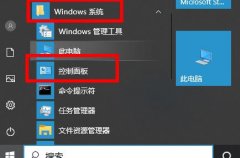
win10系统也和win8一样自带虚拟机,但是很多刚升级的小伙伴并不知道怎么去开启,今天就给你们带来了win10虚拟机启用方法,如果你有需要的话就快来了解一下吧。...

自2020年1月14日开始,微软宣布正式停止对win7系统的支持,那么以后将不会对win7系统进行安全修复和更新。而继续使用win7系统将会极大的增加病毒和恶意软件攻击的风险,小编建议更新win10系统...
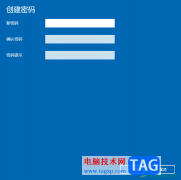
win10电脑被大家熟知,大家在办公电脑或者是自己购买的电脑一般都是win10电脑系统,当你需要更好的保证自己的账户安全的情况,那么就可以通过设置win10电脑进行登录密码的设置,我们可以设...
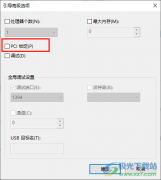
很多小伙伴都喜欢将Win10系统作为电脑中的默认操作系统,因为Win10中的功能十分的丰富,能够帮助我们解决电脑使用过程中遇到的各种问题。有的小伙伴在使用Win10系统时可能会遇到电脑出现拒...
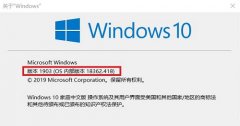
windows系统发布了最新的win101903版本,很多的用户呢也随之的进行更新了,但是也有很多好奇win101903是什么版本,因此我们带来了详细的介绍方便你了解。...